Terminal Integrado
No Azure Data Studio, pode abrir um terminal integrado, começando inicialmente na raiz da sua área de trabalho. Tal pode ser conveniente, uma vez que não precisa de mudar de janela nem alterar o estado de um terminal existente para executar uma tarefa rápida de linha de comandos.
Para abrir o terminal:
- Use o atalho de teclado Ctrl+' com o caractere backtick.
- Use o comando de menu Exibir | Terminal Integrado.
- Na Paleta de comandos (Ctrl+Shift+P), use o comando View:Toggle Integrated Terminal.
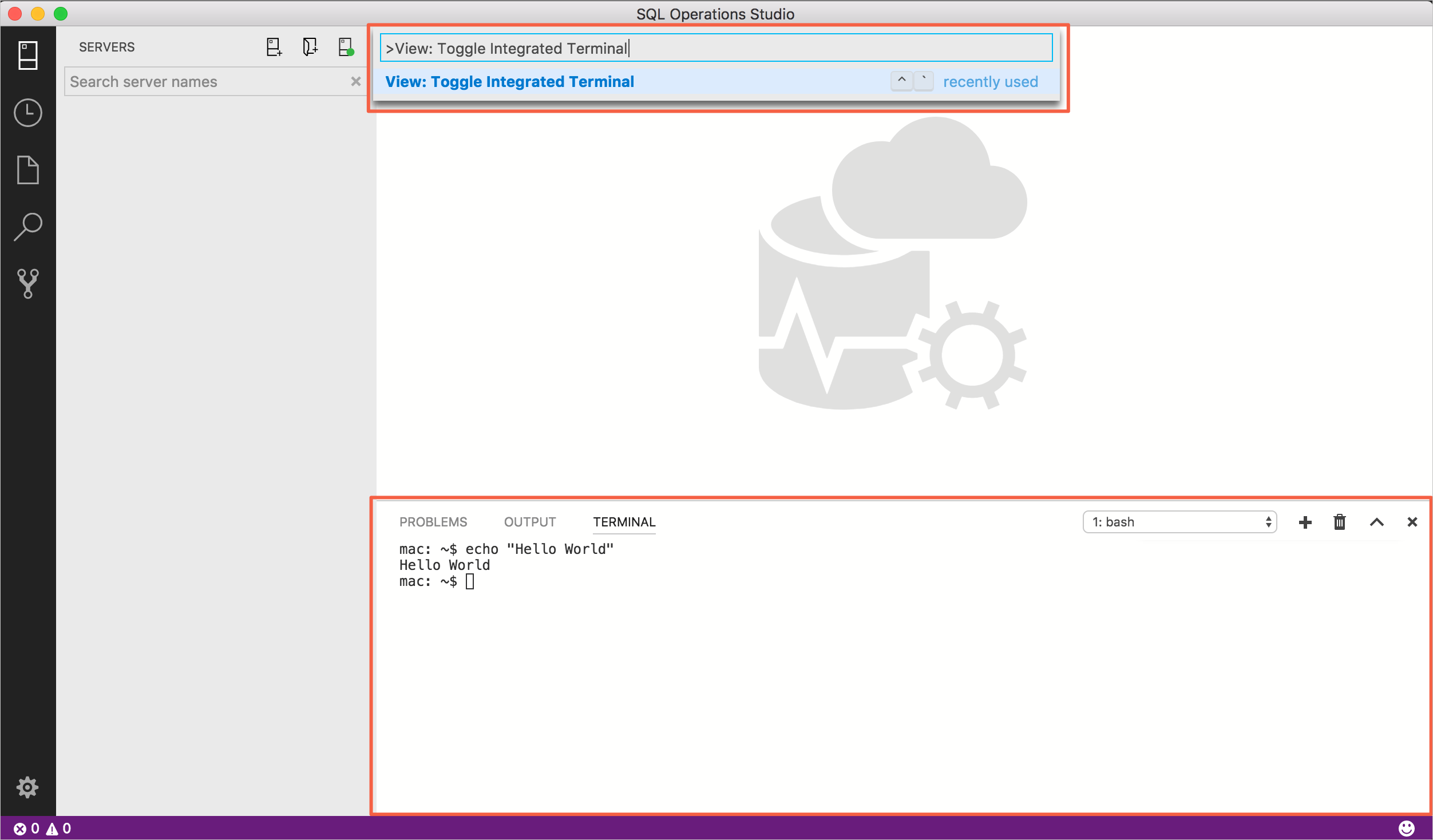
Nota
Você ainda pode abrir um shell externo com o comando Explorer Abrir no Prompt de Comando (Abrir no Terminal no Mac ou Linux) se preferir trabalhar fora do Azure Data Studio.
Gerenciando vários terminais
Você pode criar vários terminais abertos para diferentes locais e navegar facilmente entre eles. As instâncias do terminal podem ser adicionadas pressionando o ícone de adição no canto superior direito do painel TERMINAL ou acionando o comando Ctrl+Shift+'. Isso cria outra entrada na lista suspensa que pode ser usada para alternar entre eles.
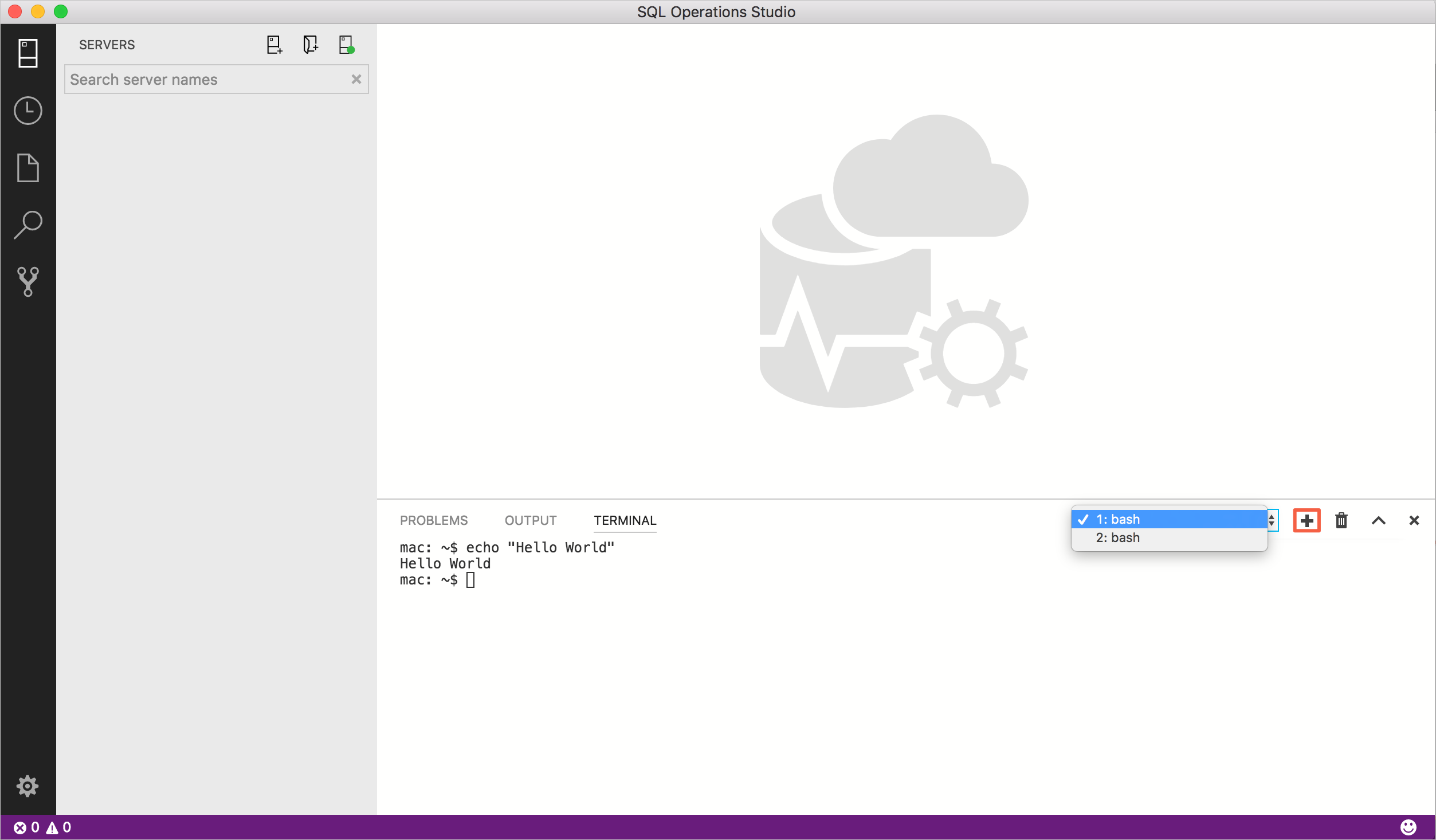
Remova as instâncias do terminal pressionando o botão da lixeira.
Gorjeta
Se você usar vários terminais extensivamente, poderá adicionar ligações de teclas para o , focusPrevious e kill comandos descritos na seção Ligações de Teclas para permitir a navegação entre eles usando apenas o focusNextteclado.
Configuração
O shell usava padrões para $SHELL Linux e macOS, PowerShell no Windows 10 e Windows 11 e cmd.exe em versões anteriores do Windows. Estes podem ser substituídos manualmente através da definição terminal.integrated.shell.* de definições. Os argumentos podem ser passados para o shell do terminal no Linux e macOS usando as terminal.integrated.shellArgs.* configurações.
Windows
Configurar corretamente seu shell no Windows é uma questão de localizar o executável certo e atualizar a configuração. Abaixo está uma lista de executáveis shell comuns e seus locais padrão:
// 64-bit cmd if available, otherwise 32-bit
"terminal.integrated.shell.windows": "C:\\Windows\\sysnative\\cmd.exe"
// 64-bit PowerShell if available, otherwise 32-bit
"terminal.integrated.shell.windows": "C:\\Windows\\sysnative\\WindowsPowerShell\\v1.0\\powershell.exe"
// Git Bash
"terminal.integrated.shell.windows": "C:\\Program Files\\Git\\bin\\bash.exe"
// Bash on Ubuntu (on Windows)
"terminal.integrated.shell.windows": "C:\\Windows\\sysnative\\bash.exe"
Nota
Para ser usado como um terminal integrado, o executável shell deve ser um aplicativo de console para que stdin/stdout/stderr possa ser redirecionado.
Gorjeta
O shell de terminal integrado está sendo executado com as permissões do Azure Data Studio. Se você precisar executar um comando shell com permissões elevadas (administrador) ou diferentes, poderá usar utilitários de plataforma, como runas.exe dentro de um terminal.
Argumentos do shell
Você pode passar argumentos para o shell quando ele é iniciado.
Por exemplo, para habilitar a execução de bash como um shell de login (que é executado .bash_profile), passe o -l argumento (com aspas duplas):
// Linux
"terminal.integrated.shellArgs.linux": ["-l"]
Configurações de exibição do terminal
Você pode personalizar a fonte do terminal integrado e a altura da linha com as seguintes configurações:
terminal.integrated.fontFamilyterminal.integrated.fontSizeterminal.integrated.lineHeight
Ligações de chave terminal
O comando View: Toggle Integrated Terminal está vinculado a Ctrl+' para alternar rapidamente o painel de terminal integrado para dentro e para fora da vista.
Abaixo estão os atalhos de teclado para navegar rapidamente dentro do terminal integrado:
| Key | Comando |
|---|---|
| Ctrl+» | Mostrar terminal integrado |
| Ctrl+Shift+' | Criar novo terminal |
| Ctrl+Para cima | Deslocar para cima |
| Ctrl+Para baixo | Desloque-se para baixo |
| Ctrl+PageUp | Deslocar a página para cima |
| Ctrl+PageDown | Deslocar a página para baixo |
| Ctrl+Página Inicial | Voltar ao topo |
| Ctrl+Fim | Desloque-se para baixo |
| Ctrl+K | Limpar o terminal |
Outros comandos do terminal estão disponíveis e podem ser vinculados aos seus atalhos de teclado preferidos.
Eles são:
workbench.action.terminal.focus: Concentre o terminal. Isso é como alternar, mas foca o terminal em vez de escondê-lo, se estiver visível.workbench.action.terminal.focusNext: Concentra a próxima instância do terminal.workbench.action.terminal.focusPrevious: Concentra a instância do terminal anterior.workbench.action.terminal.kill: Remova a instância do terminal atual.workbench.action.terminal.runSelectedText: Execute o texto selecionado na instância do terminal.workbench.action.terminal.runActiveFile: Execute o arquivo ativo na instância do terminal.
Executar texto selecionado
Para usar o comando, selecione o texto em um editor e execute o runSelectedText comando Terminal: Executar texto selecionado no Terminal ativo através da paleta de comandos (Ctrl+Shift+P). O terminal tenta executar o texto selecionado:
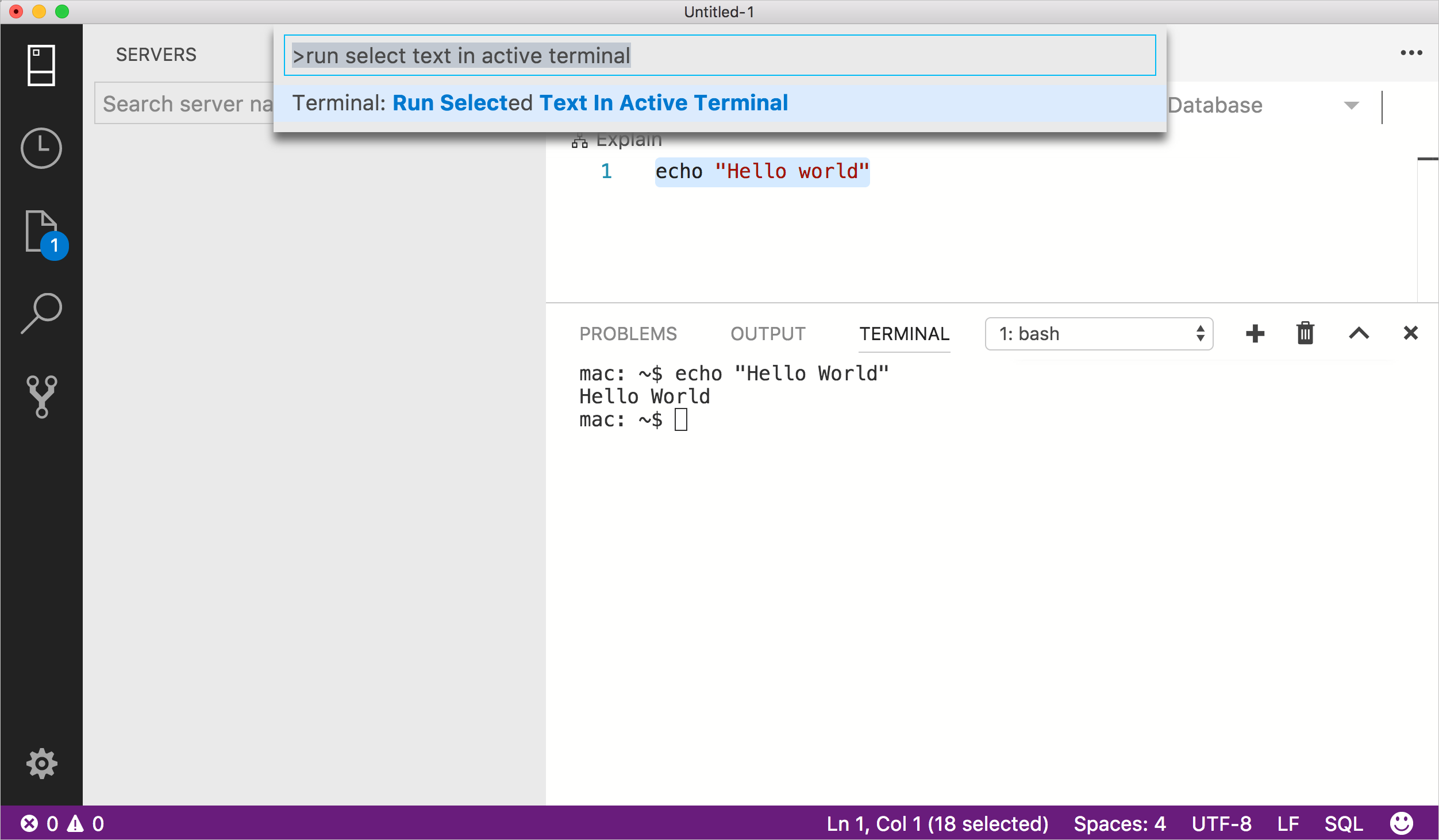
Se nenhum texto for selecionado no editor ativo, a linha em que o cursor está é executada no terminal.
Copiar & Colar
As ligações de teclas para copiar e colar seguem os padrões da plataforma:
- Linux: Ctrl+Shift+C e Ctrl+Shift+V
- Mac: Cmd+C e Cmd+V
- Windows: Ctrl+C e Ctrl+V
Localizar
O Terminal Integrado tem a funcionalidade básica de localização que pode ser acionada com Ctrl+F.
Se você quiser Ctrl+F para ir para o shell em vez de iniciar o widget Find no Linux e Windows, você precisa remover o keybinding assim:
{ "key": "ctrl+f", "command": "-workbench.action.terminal.focusFindWidget",
"when": "terminalFocus" },
Renomear sessões de terminal
As sessões integradas do Terminal agora podem ser renomeadas usando o comando Terminal: Renomear (workbench.action.terminal.rename). O novo nome é exibido na lista suspensa de seleção do terminal.
Forçar ligações de teclas a passar pelo terminal
Embora o foco esteja no terminal integrado, muitas ligações de teclas não funcionarão porque as teclas pressionadas são passadas e consumidas pelo próprio terminal. A terminal.integrated.commandsToSkipShell configuração pode ser usada para contornar isso. Ele contém uma matriz de nomes de comando cujas ligações de chave ignoram o processamento pelo shell e, em vez disso, são processadas pelo sistema de vinculação de chaves do Azure Data Studio. Por padrão, isso inclui todas as ligações de chave de terminal, além de algumas ligações de chave comumente usadas.
Comentários
Brevemente: Ao longo de 2024, vamos descontinuar progressivamente o GitHub Issues como mecanismo de feedback para conteúdos e substituí-lo por um novo sistema de feedback. Para obter mais informações, veja: https://aka.ms/ContentUserFeedback.
Submeter e ver comentários